ใครเผลอลบไฟล์จาก Google Drive ไปแบบถาวรบ้าง? วันนี้เรามีวิธีกู้คืนไฟล์แบบเร่งด่วนมาแนะนำ!
อันดับแรก ทุกคนสามารถเริ่มต้นกู้คืนได้ง่ายๆ เพียงแค่คลิกที่ลิงก์ศูนย์ช่วยเหลือของ Google Drive ด้านล่างนี้:
https://support.google.com/drive/?hl=th&authuser=1&sjid=233941170853483066-AP#topic=14940
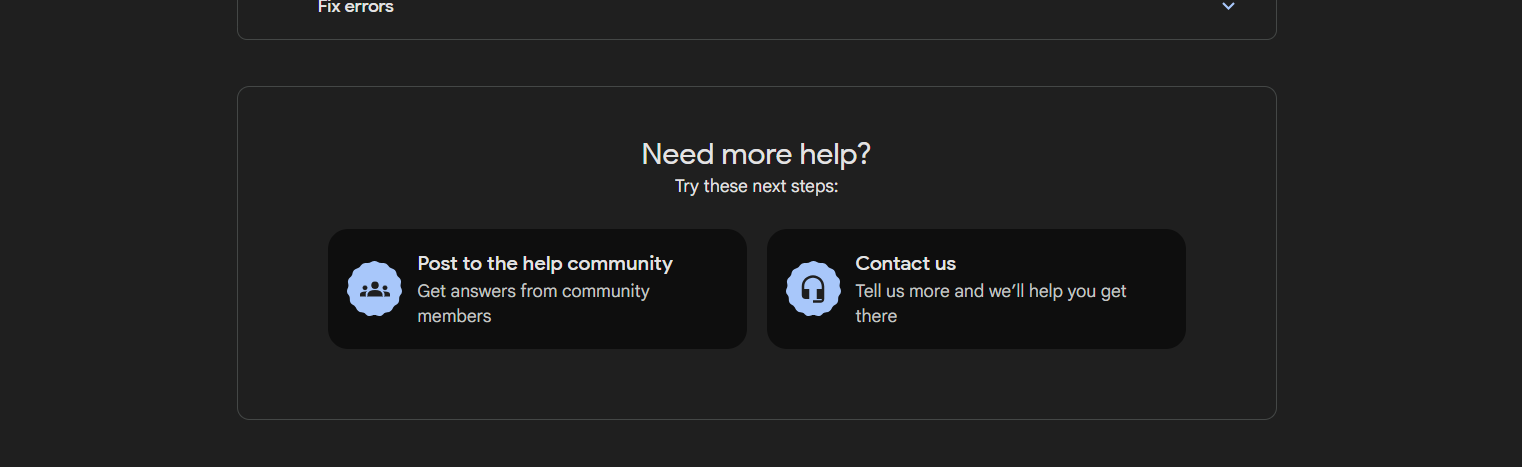
เลื่อนลงมาล่างสุด กดคำว่า Contact us
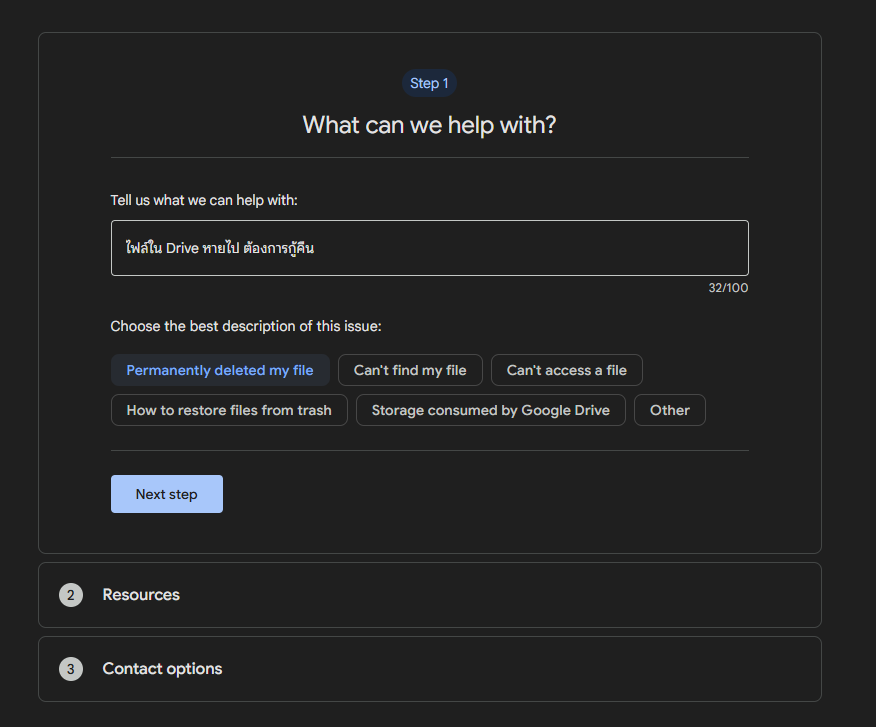
คุณได้พิมพ์ว่า
"ไฟล์ใน Drive หายไป ต้องการกู้คืน" ในช่อง
และระบบได้แสดงตัวเลือกที่เป็นไปได้ให้คุณเลือก ซึ่งมีตัวเลือกที่ตรงกับความต้องการของคุณคือ
"Permanently deleted my file" (ไฟล์ของฉันถูกลบอย่างถาวร)
สิ่งที่คุณต้องทำตอนนี้:
คลิกที่ปุ่ม "Permanently deleted my file" (ปุ่มสีน้ำเงินที่คุณเห็นอยู่แล้ว)
จากนั้น คลิกที่ปุ่ม "Next step" (ที่อยู่ด้านล่างของตัวเลือกเหล่านั้น)
เมื่อคุณคลิก "Next step" แล้ว ระบบน่าจะพาคุณไปยัง
Step 2: Resources (แหล่งข้อมูล) และหลังจากนั้นคุณจะต้องเลื่อนลงมาเพื่อหาทางไปที่
Step 3: Contact options (ตัวเลือกการติดต่อ) เพื่อกรอกรายละเอียดทั้งหมดและส่งเรื่องครับ/ค่ะ
ไปต่อได้เลยครับ! คุณใกล้จะถึงจุดหมายแล้ว
**ไม่ต้องเป็นภาษาอังกฤษก็ได้
คุณสามารถพิมพ์เป็นภาษาไทยได้เลยว่า:
"ไฟล์ใน Drive หายไป ต้องการกู้คืน" หรือ
"กู้คืนไฟล์ที่ถูกลบถาวรจาก Google Drive"
Google Support ในประเทศไทยรองรับภาษาไทย และระบบจะพยายามจับคู่คำที่คุณพิมพ์กับบทความช่วยเหลือหรือตัวเลือกการติดต่อที่เหมาะสมที่สุดครับ
ดังนั้น ใช้ภาษาไทยได้เลยครับ ไม่จำเป็นต้องเปลี่ยนเป็นภาษาอังกฤษ**
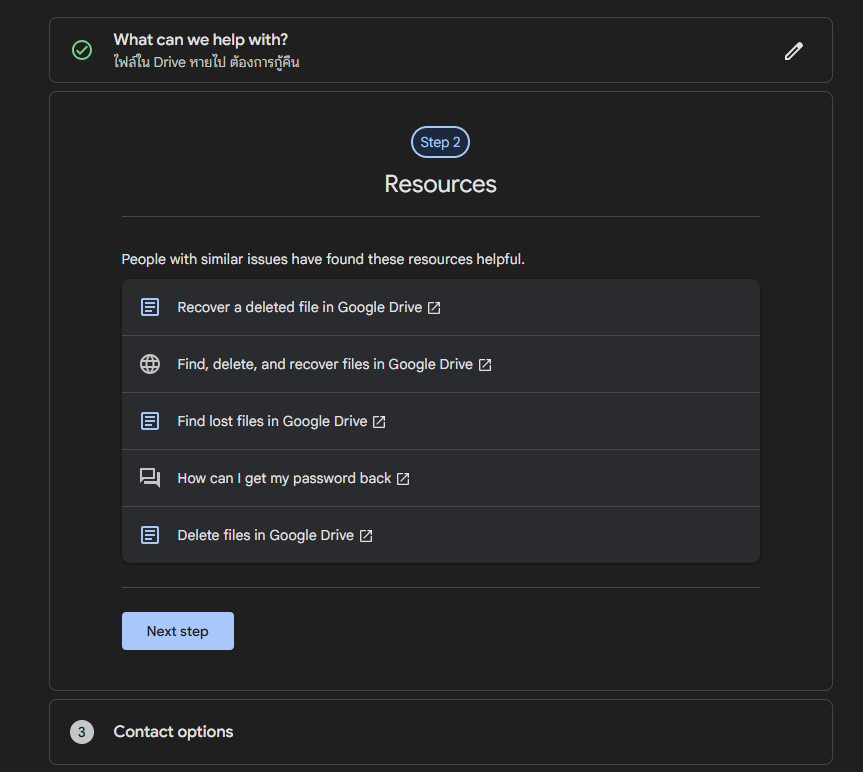
หน้านี้จะแสดงบทความช่วยเหลือที่เกี่ยวข้องกับปัญหาที่คุณแจ้งไว้ ซึ่ง Google พยายามให้เราหาคำตอบด้วยตัวเองก่อน
สิ่งที่คุณต้องทำตอนนี้:
เลื่อนหน้าจอลงไปด้านล่างสุด
คุณจะเห็นปุ่ม
"Next step" (ถัดไป) หรือข้อความที่พาไป
"Contact options" (ตัวเลือกการติดต่อ)
คลิกที่ปุ่ม
"Next step" ได้เลยครับ/ค่ะ เพื่อเข้าสู่ขั้นตอนสุดท้ายคือ
Step 3: Contact options ซึ่งคุณจะได้กรอกรายละเอียดและส่งเรื่องให้เจ้าหน้าที่โดยตรงครับ
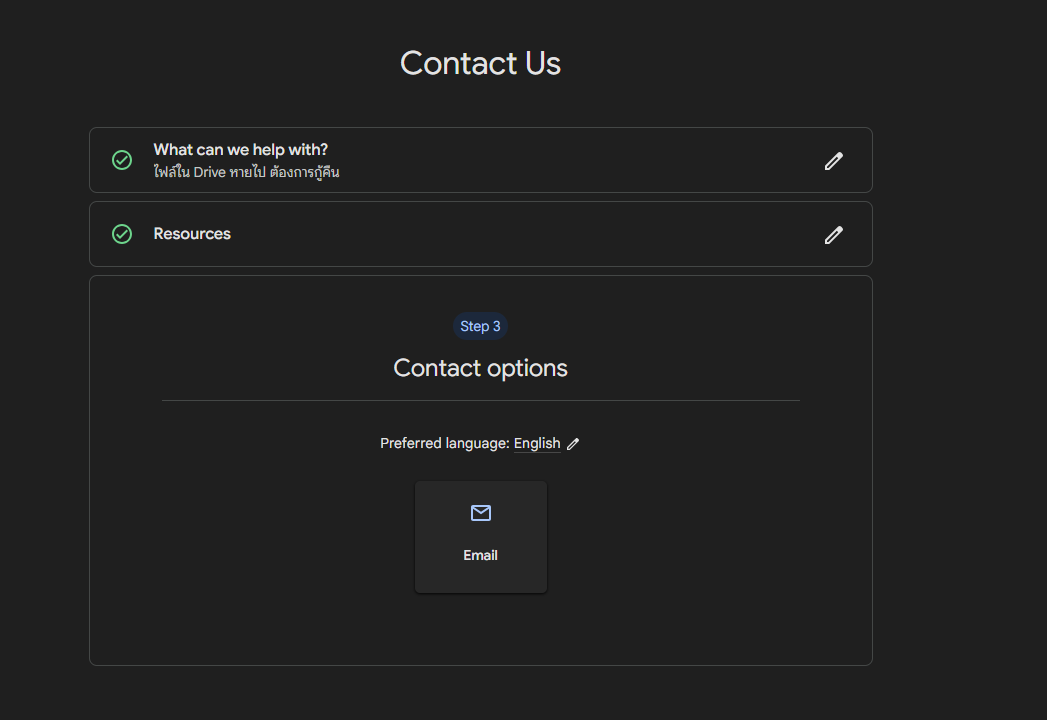
สิ่งที่คุณต้องทำตอนนี้:
คลิกที่ปุ่ม "Email" (ปุ่มที่มีรูปซองจดหมาย)
หลังจากคลิกปุ่ม "Email" แล้ว ระบบจะพาคุณไปยัง
แบบฟอร์มสุดท้าย ที่คุณจะได้กรอกรายละเอียดทั้งหมดของปัญหา รวมถึงข้อมูลที่คุณเตรียมไว้ (วันที่ลบ, รายการไฟล์, ความสำคัญของไฟล์, หมายเลขเคสเดิมถ้ามี) เพื่อส่งให้เจ้าหน้าที่ Google Support พิจารณาครับ
เมื่อคุณกรอกแบบฟอร์มนั้นเสร็จและกดส่ง ก็ถือว่าคุณได้ส่งเรื่องถึง Google Support แล้วครับ!
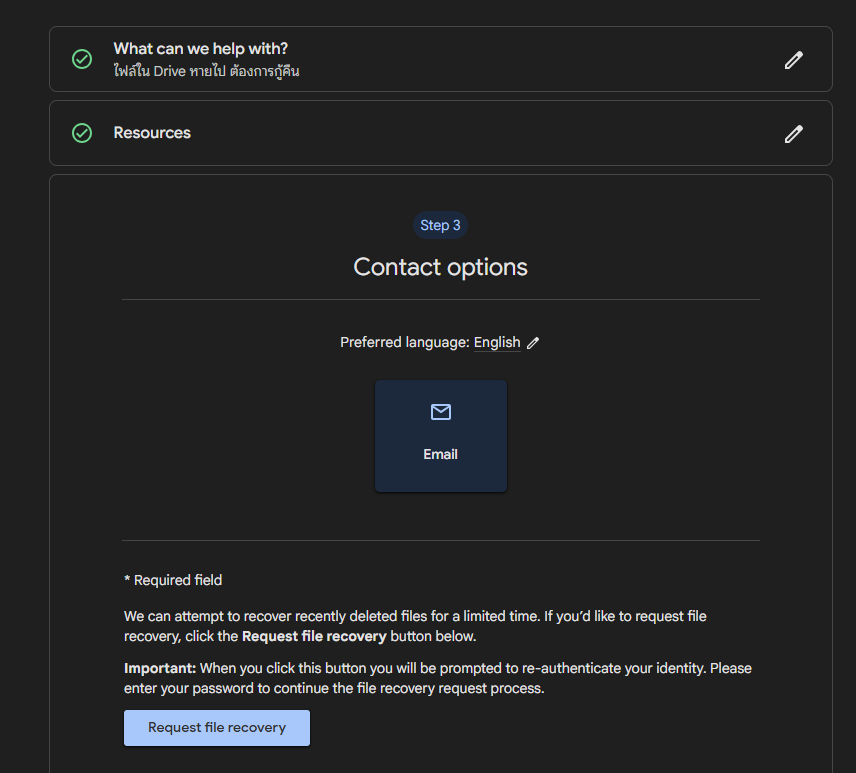
คุณได้มาถึง
Step 3: Contact options
และสิ่งที่คุณต้องทำตอนนี้คือการคลิกที่ปุ่ม
"Request file recovery"
ข้อความสำคัญที่ควรอ่านและทำความเข้าใจ:
ใต้ปุ่ม Email ลงมา คุณจะเห็นข้อความสำคัญนี้:
"
Important: When you click this button you will be prompted to re-authenticate your identity. Please enter your password to continue the file recovery request process."
ซึ่งหมายความว่า:
"สำคัญ: เมื่อคุณคลิกปุ่มนี้ คุณจะถูกแจ้งให้ยืนยันตัวตนอีกครั้ง โปรดป้อนรหัสผ่านของคุณเพื่อดำเนินการตามขั้นตอนการขอไฟล์ที่กู้คืนต่อไป"
สิ่งที่คุณต้องทำตอนนี้:
คลิกที่ปุ่มสีน้ำเงินที่เขียนว่า "Request file recovery"
ระบบจะขอให้คุณ
ป้อนรหัสผ่าน Google Account ของคุณ เพื่อยืนยันตัวตนว่าคุณเป็นเจ้าของบัญชีจริง (นี่คือขั้นตอนด้านความปลอดภัยปกติของ Google)
หลังจากยืนยันตัวตนแล้ว คุณจะสามารถดำเนินการตามขั้นตอนการส่งคำขอกู้คืนไฟล์ต่อได้
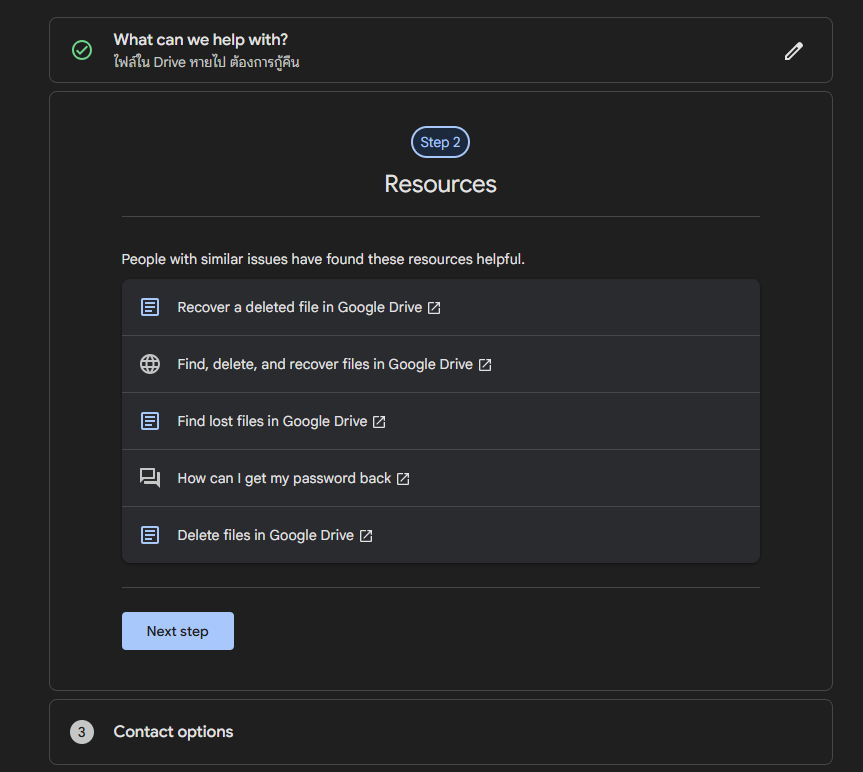
หน้านี้จะแสดงบทความช่วยเหลือที่เกี่ยวข้องกับปัญหาที่คุณแจ้งไว้ ซึ่ง Google พยายามให้เราหาคำตอบด้วยตัวเองก่อน
สิ่งที่คุณต้องทำตอนนี้:
เลื่อนหน้าจอลงไปด้านล่างสุด
คุณจะเห็นปุ่ม
"Next step" (ถัดไป) หรือข้อความที่พาไป
"Contact options" (ตัวเลือกการติดต่อ)
คลิกที่ปุ่ม
"Next step" ได้เลยครับ/ค่ะ เพื่อเข้าสู่ขั้นตอนสุดท้ายคือ
Step 3: Contact options ซึ่งคุณจะได้กรอกรายละเอียดและส่งเรื่องให้เจ้าหน้าที่โดยตรงครับ
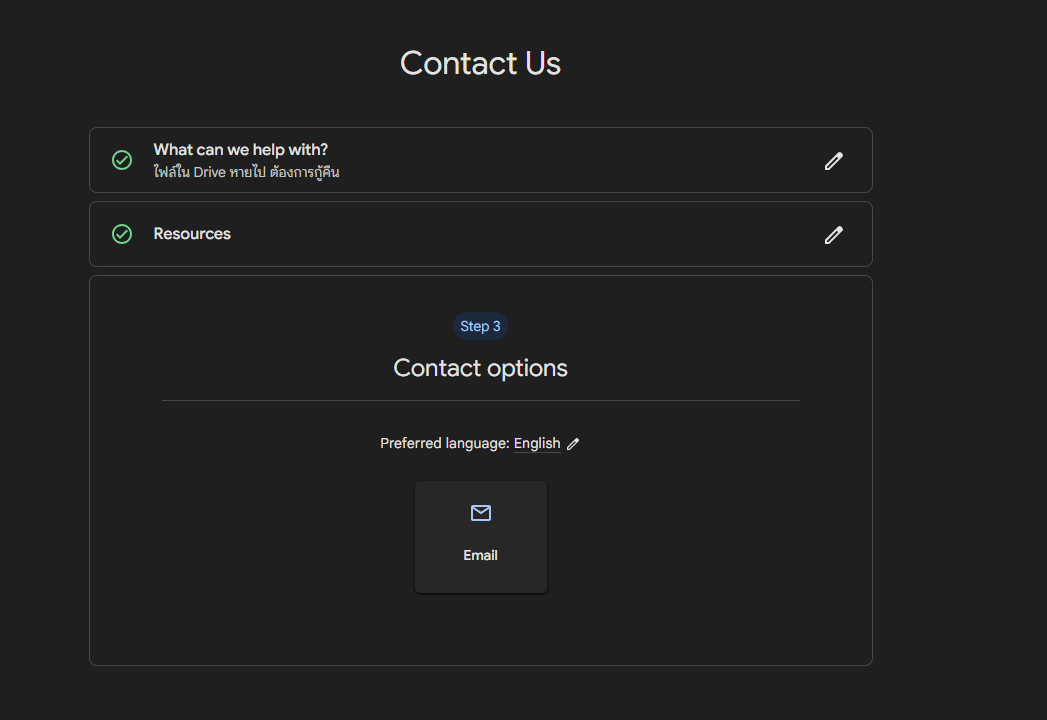
สิ่งที่คุณต้องทำตอนนี้:
คลิกที่ปุ่ม "Email" (ปุ่มที่มีรูปซองจดหมาย)
หลังจากคลิกปุ่ม "Email" แล้ว ระบบจะพาคุณไปยัง
แบบฟอร์มสุดท้าย ที่คุณจะได้กรอกรายละเอียดทั้งหมดของปัญหา รวมถึงข้อมูลที่คุณเตรียมไว้ (วันที่ลบ, รายการไฟล์, ความสำคัญของไฟล์, หมายเลขเคสเดิมถ้ามี) เพื่อส่งให้เจ้าหน้าที่ Google Support พิจารณาครับ
เมื่อคุณกรอกแบบฟอร์มนั้นเสร็จและกดส่ง ก็ถือว่าคุณได้ส่งเรื่องถึง Google Support แล้วครับ!
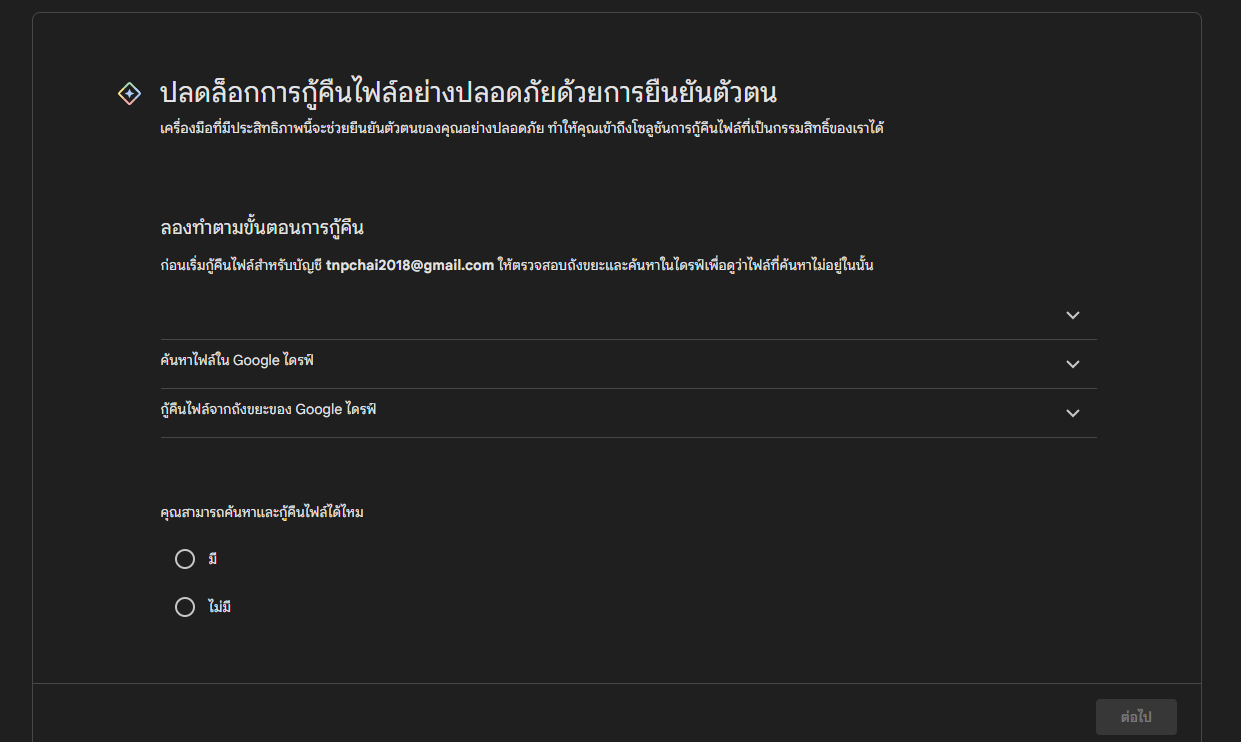
หน้านี้เป็นขั้นตอนการยืนยันสุดท้ายจาก Google ก่อนที่จะดำเนินการขอความช่วยเหลือจริงจัง
คุณจะเห็นคำถามว่า:
"คุณสามารถค้นหาและกู้คืนไฟล์ได้ไหม?"
เนื่องจากคุณต้องการให้ Google Support ช่วยกู้คืนไฟล์ (เพราะคุณลบแบบถาวรและไม่สามารถกู้คืนได้เอง) คุณต้องเลือกคำตอบที่ระบุว่าคุณไม่สามารถกู้คืนได้
สิ่งที่คุณต้องทำตอนนี้:
เลือกตัวเลือก: "ไม่มี" (ซึ่งแปลว่า "ไม่" หรือ "ไม่สามารถทำได้")
จากนั้น คลิกที่ปุ่ม "ต่อไป" (ปุ่มสีน้ำเงินที่อยู่ด้านล่างขวาของหน้าจอ)
หลังจากคลิก "ต่อไป" ระบบจะนำคุณไปสู่ขั้นตอนที่แท้จริงในการติดต่อเจ้าหน้าที่ Google Support เพื่อส่งคำขอกู้คืนไฟล์ครับ/ค่ะ
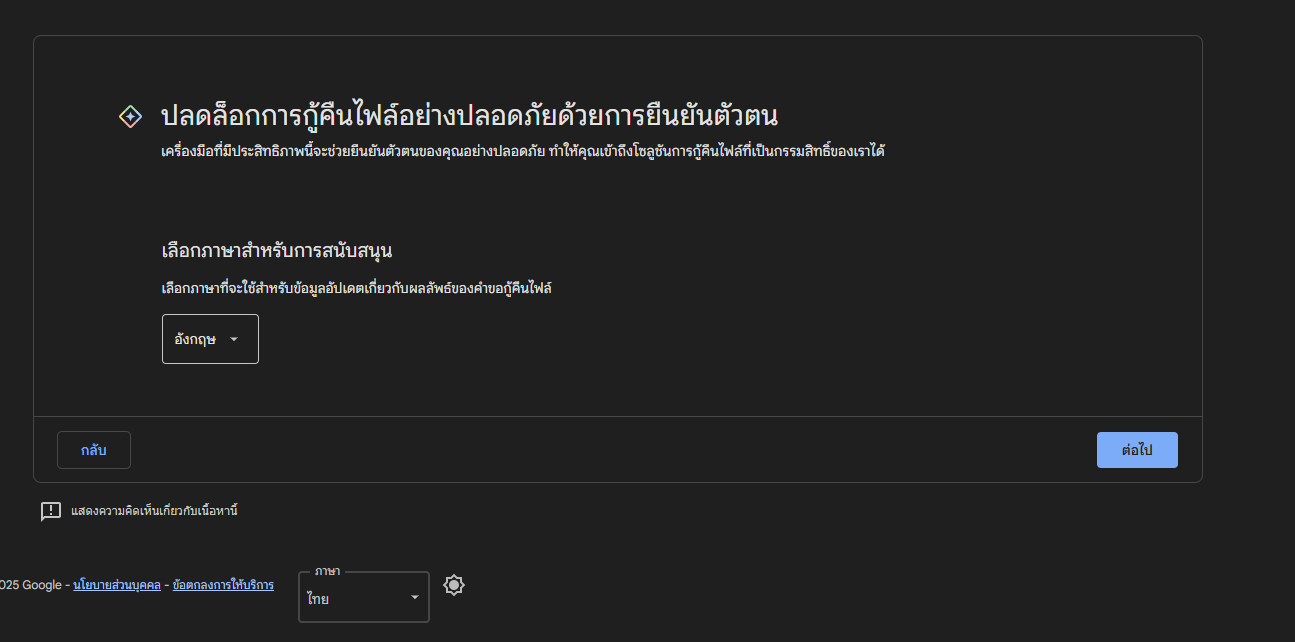
ถึงขั้นตอนการ
"เลือกภาษาสำหรับการสนับสนุน" แล้วครับ/ค่ะ
จากภาพที่เห็น ตอนนี้ภาษาที่ถูกเลือกอยู่คือ
"อังกฤษ"
สิ่งที่คุณต้องทำตอนนี้:
ถ้าคุณต้องการได้รับการสนับสนุนเป็นภาษาไทย:
คลิกที่ช่องดรอปดาวน์
"อังกฤษ"
เลือก
"ไทย" จากรายการภาษาที่ปรากฏขึ้นมา
หลังจากเลือกภาษาที่ต้องการแล้ว ให้คลิกที่ปุ่ม "ต่อไป" (ปุ่มสีน้ำเงินที่อยู่ด้านล่างขวา)
หลังจากนี้ ระบบน่าจะนำคุณไปสู่หน้าจอสุดท้ายซึ่งเป็นแบบฟอร์มให้คุณกรอกรายละเอียดทั้งหมดเพื่อส่งคำขอกู้คืนไฟล์ให้ Google Support ครับ/ค่ะ
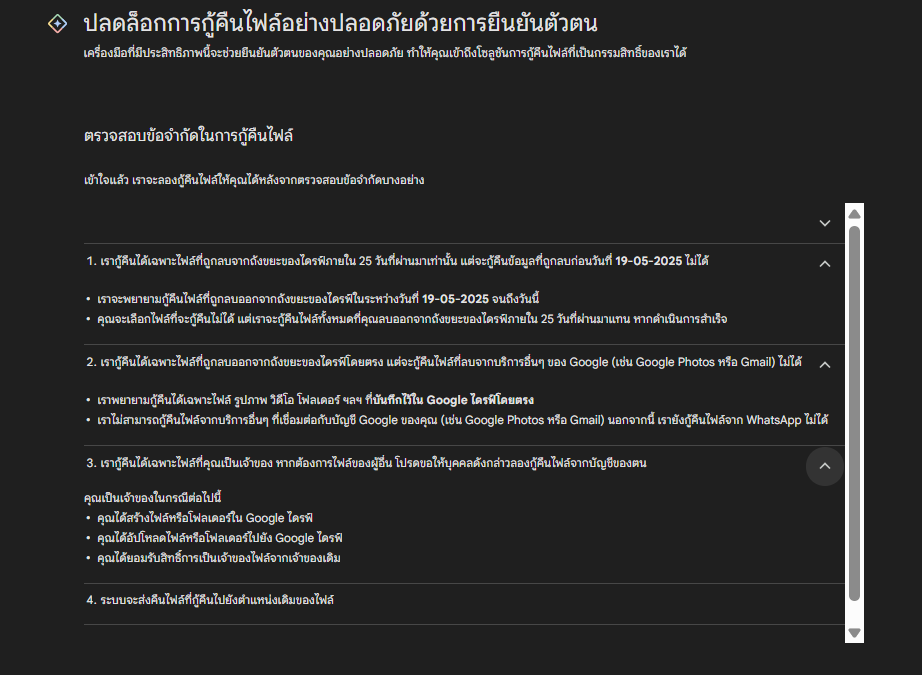
หน้านี้เป็นข้อมูลสำคัญที่ Google แจ้งให้ผู้ใช้ทราบเกี่ยวกับ
ข้อจำกัดและเงื่อนไขในการกู้คืนไฟล์ ครับ/ค่ะ คุณจำเป็นต้องอ่านและทำความเข้าใจข้อมูลเหล่านี้ก่อนที่จะดำเนินการต่อ
สรุปสาระสำคัญที่คุณต้องอ่านและทำความเข้าใจจากหน้านี้:
เรื่องถังขยะและการกู้คืนภายใน 25 วัน:
Google จะพยายามกู้คืนไฟล์ที่ถูกลบจากถังขยะภายใน 25 วันเท่านั้น (โดยระบุว่าไม่สามารถกู้คืนข้อมูลก่อนวันที่ 19-05-2025 ได้)
ถ้าคุณลบไฟล์จากถังขยะแล้ว และเกิน 25 วันไปแล้ว โอกาสที่จะกู้คืนได้จะน้อยมากหรือทำไม่ได้เลย
ข้อจำกัดสำหรับไฟล์ที่ลบโดยตรงจากบริการอื่น (เช่น Google Photos หรือ Gmail):
ไฟล์ที่ถูกลบออกจาก Google Photos หรือ Gmail จะไม่สามารถกู้คืนผ่าน Google Drive ได้โดยตรง
การยืนยันความเป็นเจ้าของ:
คุณต้องเป็นเจ้าของบัญชี Google หรือเป็นเจ้าของไฟล์นั้นๆ ที่ถูกลบไป
การระบุตำแหน่งของไฟล์:
คุณอาจต้องระบุตำแหน่งโดยประมาณของไฟล์ที่ถูกลบ
สิ่งที่คุณต้องทำตอนนี้:
เลื่อนหน้าจอลงไปด้านล่างสุด
หลังจากที่คุณได้อ่านและทำความเข้าใจข้อจำกัดทั้งหมดแล้ว คุณจะพบปุ่มสำหรับ
"ต่อไป" (Next) หรือ
"ส่ง" (Submit) เพื่อดำเนินการส่งคำขอกู้คืนไฟล์จริง ๆ ครับ/ค่ะ
ปุ่ม "ต่อไป" หรือ "ส่ง" จะอยู่ด้านล่างของข้อความทั้งหมดนี้ครับ/ค่ะ
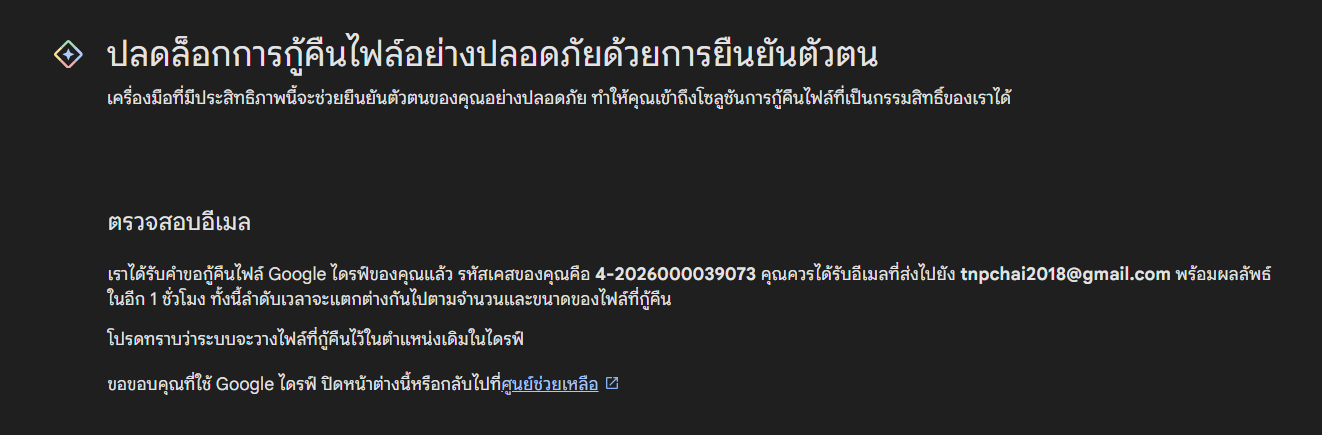 "เราได้รับคำขอกู้คืนไฟล์ Google ไดรฟ์ของคุณแล้ว รหัสเคสของคุณคือ xxxxxxxxxxxx คุณควรได้รับอีเมลที่ส่งไปยัง xxxxxxxx@gmail.com พร้อมผลลัพธ์ในอีก 1 ชั่วโมงข้างหน้า ซึ่งอาจใช้เวลาแตกต่างกันไปตามจำนวนและขนาดของไฟล์ที่กู้คืน"
"เราได้รับคำขอกู้คืนไฟล์ Google ไดรฟ์ของคุณแล้ว รหัสเคสของคุณคือ xxxxxxxxxxxx คุณควรได้รับอีเมลที่ส่งไปยัง xxxxxxxx@gmail.com พร้อมผลลัพธ์ในอีก 1 ชั่วโมงข้างหน้า ซึ่งอาจใช้เวลาแตกต่างกันไปตามจำนวนและขนาดของไฟล์ที่กู้คืน"
นี่คือข่าวดีที่สุดครับ/ค่ะ!
คุณได้ส่งคำขอกู้คืนไฟล์ถึง Google Support เรียบร้อยแล้ว!
สิ่งที่คุณต้องทำตอนนี้:
จดหรือจำ "รหัสเคส" (Case ID) นี้ไว้: []xxxxxxxxxxxxxx[/]
ตรวจสอบอีเมลของคุณ (xxxxxxxx@gmail.com):
ตรวจสอบกล่องจดหมายเข้า (Inbox)
สำคัญมาก: ตรวจสอบโฟลเดอร์สแปม (Spam) หรือจดหมายขยะ (Junk Mail) ด้วย เพราะอีเมลตอบกลับอัตโนมัติบางครั้งอาจถูกกรองไปที่นั่น
คุณควรได้รับอีเมลยืนยันการรับเรื่องจาก Google ภายใน 1 ชั่วโมงข้างหน้านี้ ตามที่ระบบแจ้ง
สรุปคือ: คุณได้ดำเนินการจนสำเร็จแล้วครับ/ค่ะ! ตอนนี้เหลือแค่รอการตอบกลับจาก Google Support ทางอีเมลเท่านั้น
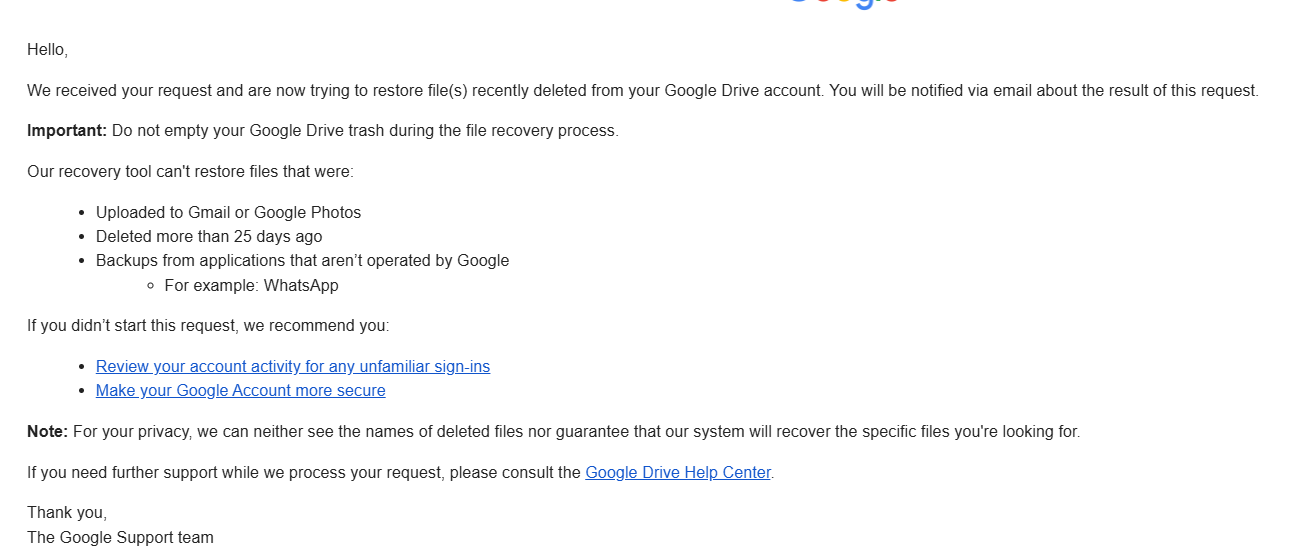
คือ
อีเมลยืนยันการรับเรื่องจาก Google Support แล้ว
ข้อความในอีเมลระบุชัดเจนว่า:
"
Hello, We received your request and are now trying to restore file(s) recently deleted from your Google Drive account. You will be notified via email about the result of this request."
ซึ่งแปลว่า: "สวัสดีครับ/ค่ะ เราได้รับคำขอของคุณแล้ว และกำลังพยายามกู้คืนไฟล์ที่เพิ่งถูกลบจากบัญชี Google Drive ของคุณ คุณจะได้รับการแจ้งเตือนทางอีเมลเกี่ยวกับผลลัพธ์ของคำขอนี้"
นอกจากนี้ในอีเมลยังได้ย้ำเตือนข้อจำกัดบางประการอีกครั้ง เช่น:
Important: Do not empty your Google Drive trash during the file recovery process. (สำคัญ: อย่าล้างถังขยะ Google Drive ของคุณในระหว่างกระบวนการกู้คืนไฟล์)
Our recovery tool can't restore files that were: (เครื่องมือกู้คืนของเราไม่สามารถกู้คืนไฟล์ที่

Uploaded to Gmail or Google Photos (อัปโหลดไปยัง Gmail หรือ Google Photos)
Deleted more than 25 days ago (ถูกลบไปนานกว่า 25 วัน)
Backups from applications that aren't operated by Google (e.g. WhatsApp) (ข้อมูลสำรองจากแอปพลิเคชันที่ Google ไม่ได้ดำเนินการ เช่น WhatsApp)
Note: For your privacy, we can neither see the names of deleted files nor guarantee that our system will recover the specific files you're looking for. (โปรดทราบ: เพื่อความเป็นส่วนตัว เราไม่สามารถดูชื่อไฟล์ที่ถูกลบ หรือรับประกันว่าระบบของเราจะกู้คืนไฟล์ที่คุณต้องการได้)
สรุปคือ:
คุณได้ดำเนินการติดต่อ Google Support เพื่อกู้คืนไฟล์ที่ถูกลบอย่างถาวรสำเร็จแล้วครับ/ค่ะ!
ตอนนี้สิ่งที่คุณต้องทำคือ:
รอการแจ้งเตือนทางอีเมลจาก Google Support เกี่ยวกับผลลัพธ์ของการกู้คืนไฟล์
งดเว้นการล้างถังขยะ Google Drive ในช่วงเวลานี้ เพื่อไม่ให้กระทบต่อกระบวนการกู้คืน
จากที่ทำเรื่องไป ผ่านไป 5 นาที ก็มีเมลเข้ามา
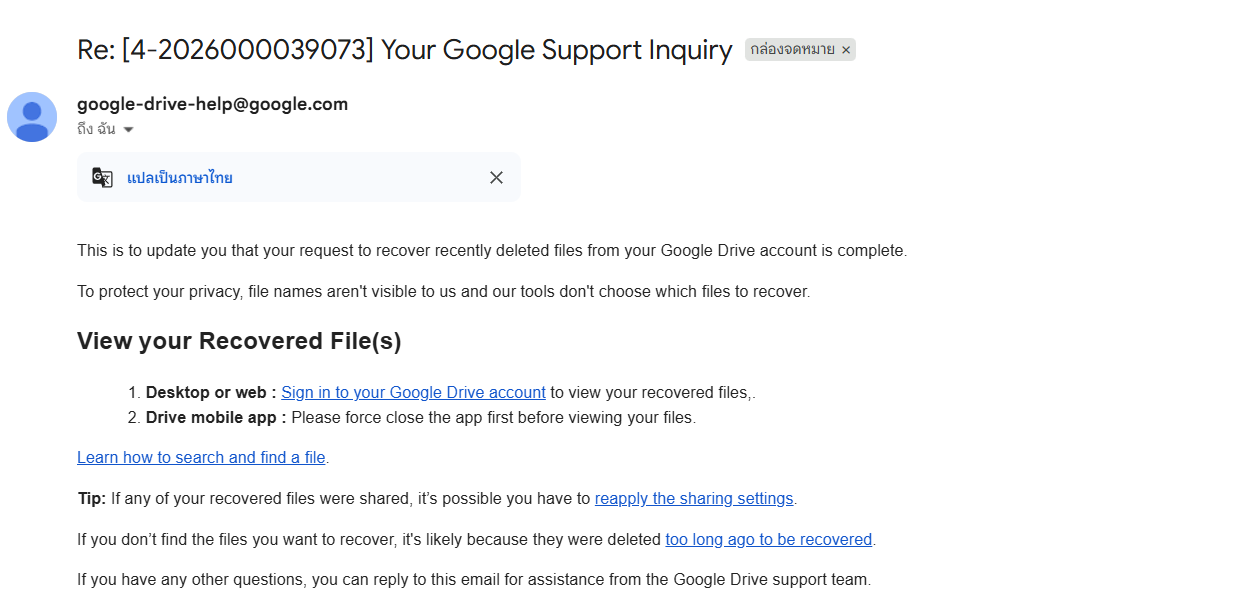 อีเมลนี้คือผลลัพธ์จากคำขอกู้คืนไฟล์ที่คุณได้ส่งไปแล้ว
สรุปคือ: ตอนนี้คุณต้องเข้าไปที่ Google Drive ของคุณเพื่อตรวจสอบว่าไฟล์ที่คุณต้องการถูกกู้คืนกลับมาแล้วหรือไม่
**แชร์จากประสบการณ์จริง เครียดจริงและได้ผลจริง เมื่อกี้เลย 13/06/2568 แจ้งเรื่องไปตอน 16.23 น. เมลเข้ากู้คืนได้ตอน 16.29 นะ**
เครดิตคำอธิบายทั้งหมด : Gemini
อีเมลนี้คือผลลัพธ์จากคำขอกู้คืนไฟล์ที่คุณได้ส่งไปแล้ว
สรุปคือ: ตอนนี้คุณต้องเข้าไปที่ Google Drive ของคุณเพื่อตรวจสอบว่าไฟล์ที่คุณต้องการถูกกู้คืนกลับมาแล้วหรือไม่
**แชร์จากประสบการณ์จริง เครียดจริงและได้ผลจริง เมื่อกี้เลย 13/06/2568 แจ้งเรื่องไปตอน 16.23 น. เมลเข้ากู้คืนได้ตอน 16.29 นะ**
เครดิตคำอธิบายทั้งหมด : Gemini

กู้คืนไฟล์ Google drive ลบอย่างถาวร
อันดับแรก ทุกคนสามารถเริ่มต้นกู้คืนได้ง่ายๆ เพียงแค่คลิกที่ลิงก์ศูนย์ช่วยเหลือของ Google Drive ด้านล่างนี้:
https://support.google.com/drive/?hl=th&authuser=1&sjid=233941170853483066-AP#topic=14940
เลื่อนลงมาล่างสุด กดคำว่า Contact us
คุณได้พิมพ์ว่า "ไฟล์ใน Drive หายไป ต้องการกู้คืน" ในช่อง
และระบบได้แสดงตัวเลือกที่เป็นไปได้ให้คุณเลือก ซึ่งมีตัวเลือกที่ตรงกับความต้องการของคุณคือ "Permanently deleted my file" (ไฟล์ของฉันถูกลบอย่างถาวร)
สิ่งที่คุณต้องทำตอนนี้:
คลิกที่ปุ่ม "Permanently deleted my file" (ปุ่มสีน้ำเงินที่คุณเห็นอยู่แล้ว)
จากนั้น คลิกที่ปุ่ม "Next step" (ที่อยู่ด้านล่างของตัวเลือกเหล่านั้น)
เมื่อคุณคลิก "Next step" แล้ว ระบบน่าจะพาคุณไปยัง Step 2: Resources (แหล่งข้อมูล) และหลังจากนั้นคุณจะต้องเลื่อนลงมาเพื่อหาทางไปที่ Step 3: Contact options (ตัวเลือกการติดต่อ) เพื่อกรอกรายละเอียดทั้งหมดและส่งเรื่องครับ/ค่ะ
ไปต่อได้เลยครับ! คุณใกล้จะถึงจุดหมายแล้ว
**ไม่ต้องเป็นภาษาอังกฤษก็ได้
คุณสามารถพิมพ์เป็นภาษาไทยได้เลยว่า: "ไฟล์ใน Drive หายไป ต้องการกู้คืน" หรือ "กู้คืนไฟล์ที่ถูกลบถาวรจาก Google Drive"
Google Support ในประเทศไทยรองรับภาษาไทย และระบบจะพยายามจับคู่คำที่คุณพิมพ์กับบทความช่วยเหลือหรือตัวเลือกการติดต่อที่เหมาะสมที่สุดครับ
ดังนั้น ใช้ภาษาไทยได้เลยครับ ไม่จำเป็นต้องเปลี่ยนเป็นภาษาอังกฤษ**
หน้านี้จะแสดงบทความช่วยเหลือที่เกี่ยวข้องกับปัญหาที่คุณแจ้งไว้ ซึ่ง Google พยายามให้เราหาคำตอบด้วยตัวเองก่อน
สิ่งที่คุณต้องทำตอนนี้:
เลื่อนหน้าจอลงไปด้านล่างสุด
คุณจะเห็นปุ่ม "Next step" (ถัดไป) หรือข้อความที่พาไป "Contact options" (ตัวเลือกการติดต่อ)
คลิกที่ปุ่ม "Next step" ได้เลยครับ/ค่ะ เพื่อเข้าสู่ขั้นตอนสุดท้ายคือ Step 3: Contact options ซึ่งคุณจะได้กรอกรายละเอียดและส่งเรื่องให้เจ้าหน้าที่โดยตรงครับ
สิ่งที่คุณต้องทำตอนนี้:
คลิกที่ปุ่ม "Email" (ปุ่มที่มีรูปซองจดหมาย)
หลังจากคลิกปุ่ม "Email" แล้ว ระบบจะพาคุณไปยัง แบบฟอร์มสุดท้าย ที่คุณจะได้กรอกรายละเอียดทั้งหมดของปัญหา รวมถึงข้อมูลที่คุณเตรียมไว้ (วันที่ลบ, รายการไฟล์, ความสำคัญของไฟล์, หมายเลขเคสเดิมถ้ามี) เพื่อส่งให้เจ้าหน้าที่ Google Support พิจารณาครับ
เมื่อคุณกรอกแบบฟอร์มนั้นเสร็จและกดส่ง ก็ถือว่าคุณได้ส่งเรื่องถึง Google Support แล้วครับ!
คุณได้มาถึง Step 3: Contact options
และสิ่งที่คุณต้องทำตอนนี้คือการคลิกที่ปุ่ม "Request file recovery"
ข้อความสำคัญที่ควรอ่านและทำความเข้าใจ:
ใต้ปุ่ม Email ลงมา คุณจะเห็นข้อความสำคัญนี้:
"Important: When you click this button you will be prompted to re-authenticate your identity. Please enter your password to continue the file recovery request process."
ซึ่งหมายความว่า:
"สำคัญ: เมื่อคุณคลิกปุ่มนี้ คุณจะถูกแจ้งให้ยืนยันตัวตนอีกครั้ง โปรดป้อนรหัสผ่านของคุณเพื่อดำเนินการตามขั้นตอนการขอไฟล์ที่กู้คืนต่อไป"
สิ่งที่คุณต้องทำตอนนี้:
คลิกที่ปุ่มสีน้ำเงินที่เขียนว่า "Request file recovery"
ระบบจะขอให้คุณ ป้อนรหัสผ่าน Google Account ของคุณ เพื่อยืนยันตัวตนว่าคุณเป็นเจ้าของบัญชีจริง (นี่คือขั้นตอนด้านความปลอดภัยปกติของ Google)
หลังจากยืนยันตัวตนแล้ว คุณจะสามารถดำเนินการตามขั้นตอนการส่งคำขอกู้คืนไฟล์ต่อได้
หน้านี้จะแสดงบทความช่วยเหลือที่เกี่ยวข้องกับปัญหาที่คุณแจ้งไว้ ซึ่ง Google พยายามให้เราหาคำตอบด้วยตัวเองก่อน
สิ่งที่คุณต้องทำตอนนี้:
เลื่อนหน้าจอลงไปด้านล่างสุด
คุณจะเห็นปุ่ม "Next step" (ถัดไป) หรือข้อความที่พาไป "Contact options" (ตัวเลือกการติดต่อ)
คลิกที่ปุ่ม "Next step" ได้เลยครับ/ค่ะ เพื่อเข้าสู่ขั้นตอนสุดท้ายคือ Step 3: Contact options ซึ่งคุณจะได้กรอกรายละเอียดและส่งเรื่องให้เจ้าหน้าที่โดยตรงครับ
สิ่งที่คุณต้องทำตอนนี้:
คลิกที่ปุ่ม "Email" (ปุ่มที่มีรูปซองจดหมาย)
หลังจากคลิกปุ่ม "Email" แล้ว ระบบจะพาคุณไปยัง แบบฟอร์มสุดท้าย ที่คุณจะได้กรอกรายละเอียดทั้งหมดของปัญหา รวมถึงข้อมูลที่คุณเตรียมไว้ (วันที่ลบ, รายการไฟล์, ความสำคัญของไฟล์, หมายเลขเคสเดิมถ้ามี) เพื่อส่งให้เจ้าหน้าที่ Google Support พิจารณาครับ
เมื่อคุณกรอกแบบฟอร์มนั้นเสร็จและกดส่ง ก็ถือว่าคุณได้ส่งเรื่องถึง Google Support แล้วครับ!
หน้านี้เป็นขั้นตอนการยืนยันสุดท้ายจาก Google ก่อนที่จะดำเนินการขอความช่วยเหลือจริงจัง
คุณจะเห็นคำถามว่า: "คุณสามารถค้นหาและกู้คืนไฟล์ได้ไหม?"
เนื่องจากคุณต้องการให้ Google Support ช่วยกู้คืนไฟล์ (เพราะคุณลบแบบถาวรและไม่สามารถกู้คืนได้เอง) คุณต้องเลือกคำตอบที่ระบุว่าคุณไม่สามารถกู้คืนได้
สิ่งที่คุณต้องทำตอนนี้:
เลือกตัวเลือก: "ไม่มี" (ซึ่งแปลว่า "ไม่" หรือ "ไม่สามารถทำได้")
จากนั้น คลิกที่ปุ่ม "ต่อไป" (ปุ่มสีน้ำเงินที่อยู่ด้านล่างขวาของหน้าจอ)
หลังจากคลิก "ต่อไป" ระบบจะนำคุณไปสู่ขั้นตอนที่แท้จริงในการติดต่อเจ้าหน้าที่ Google Support เพื่อส่งคำขอกู้คืนไฟล์ครับ/ค่ะ
ถึงขั้นตอนการ "เลือกภาษาสำหรับการสนับสนุน" แล้วครับ/ค่ะ
จากภาพที่เห็น ตอนนี้ภาษาที่ถูกเลือกอยู่คือ "อังกฤษ"
สิ่งที่คุณต้องทำตอนนี้:
ถ้าคุณต้องการได้รับการสนับสนุนเป็นภาษาไทย:
คลิกที่ช่องดรอปดาวน์ "อังกฤษ"
เลือก "ไทย" จากรายการภาษาที่ปรากฏขึ้นมา
หลังจากเลือกภาษาที่ต้องการแล้ว ให้คลิกที่ปุ่ม "ต่อไป" (ปุ่มสีน้ำเงินที่อยู่ด้านล่างขวา)
หลังจากนี้ ระบบน่าจะนำคุณไปสู่หน้าจอสุดท้ายซึ่งเป็นแบบฟอร์มให้คุณกรอกรายละเอียดทั้งหมดเพื่อส่งคำขอกู้คืนไฟล์ให้ Google Support ครับ/ค่ะ
หน้านี้เป็นข้อมูลสำคัญที่ Google แจ้งให้ผู้ใช้ทราบเกี่ยวกับ ข้อจำกัดและเงื่อนไขในการกู้คืนไฟล์ ครับ/ค่ะ คุณจำเป็นต้องอ่านและทำความเข้าใจข้อมูลเหล่านี้ก่อนที่จะดำเนินการต่อ
สรุปสาระสำคัญที่คุณต้องอ่านและทำความเข้าใจจากหน้านี้:
เรื่องถังขยะและการกู้คืนภายใน 25 วัน:
Google จะพยายามกู้คืนไฟล์ที่ถูกลบจากถังขยะภายใน 25 วันเท่านั้น (โดยระบุว่าไม่สามารถกู้คืนข้อมูลก่อนวันที่ 19-05-2025 ได้)
ถ้าคุณลบไฟล์จากถังขยะแล้ว และเกิน 25 วันไปแล้ว โอกาสที่จะกู้คืนได้จะน้อยมากหรือทำไม่ได้เลย
ข้อจำกัดสำหรับไฟล์ที่ลบโดยตรงจากบริการอื่น (เช่น Google Photos หรือ Gmail):
ไฟล์ที่ถูกลบออกจาก Google Photos หรือ Gmail จะไม่สามารถกู้คืนผ่าน Google Drive ได้โดยตรง
การยืนยันความเป็นเจ้าของ:
คุณต้องเป็นเจ้าของบัญชี Google หรือเป็นเจ้าของไฟล์นั้นๆ ที่ถูกลบไป
การระบุตำแหน่งของไฟล์:
คุณอาจต้องระบุตำแหน่งโดยประมาณของไฟล์ที่ถูกลบ
สิ่งที่คุณต้องทำตอนนี้:
เลื่อนหน้าจอลงไปด้านล่างสุด
หลังจากที่คุณได้อ่านและทำความเข้าใจข้อจำกัดทั้งหมดแล้ว คุณจะพบปุ่มสำหรับ "ต่อไป" (Next) หรือ "ส่ง" (Submit) เพื่อดำเนินการส่งคำขอกู้คืนไฟล์จริง ๆ ครับ/ค่ะ
ปุ่ม "ต่อไป" หรือ "ส่ง" จะอยู่ด้านล่างของข้อความทั้งหมดนี้ครับ/ค่ะ
"เราได้รับคำขอกู้คืนไฟล์ Google ไดรฟ์ของคุณแล้ว รหัสเคสของคุณคือ xxxxxxxxxxxx คุณควรได้รับอีเมลที่ส่งไปยัง xxxxxxxx@gmail.com พร้อมผลลัพธ์ในอีก 1 ชั่วโมงข้างหน้า ซึ่งอาจใช้เวลาแตกต่างกันไปตามจำนวนและขนาดของไฟล์ที่กู้คืน"
นี่คือข่าวดีที่สุดครับ/ค่ะ! คุณได้ส่งคำขอกู้คืนไฟล์ถึง Google Support เรียบร้อยแล้ว!
สิ่งที่คุณต้องทำตอนนี้:
จดหรือจำ "รหัสเคส" (Case ID) นี้ไว้: []xxxxxxxxxxxxxx[/]
ตรวจสอบอีเมลของคุณ (xxxxxxxx@gmail.com):
ตรวจสอบกล่องจดหมายเข้า (Inbox)
สำคัญมาก: ตรวจสอบโฟลเดอร์สแปม (Spam) หรือจดหมายขยะ (Junk Mail) ด้วย เพราะอีเมลตอบกลับอัตโนมัติบางครั้งอาจถูกกรองไปที่นั่น
คุณควรได้รับอีเมลยืนยันการรับเรื่องจาก Google ภายใน 1 ชั่วโมงข้างหน้านี้ ตามที่ระบบแจ้ง
สรุปคือ: คุณได้ดำเนินการจนสำเร็จแล้วครับ/ค่ะ! ตอนนี้เหลือแค่รอการตอบกลับจาก Google Support ทางอีเมลเท่านั้น
คือ อีเมลยืนยันการรับเรื่องจาก Google Support แล้ว
ข้อความในอีเมลระบุชัดเจนว่า:
"Hello, We received your request and are now trying to restore file(s) recently deleted from your Google Drive account. You will be notified via email about the result of this request."
ซึ่งแปลว่า: "สวัสดีครับ/ค่ะ เราได้รับคำขอของคุณแล้ว และกำลังพยายามกู้คืนไฟล์ที่เพิ่งถูกลบจากบัญชี Google Drive ของคุณ คุณจะได้รับการแจ้งเตือนทางอีเมลเกี่ยวกับผลลัพธ์ของคำขอนี้"
นอกจากนี้ในอีเมลยังได้ย้ำเตือนข้อจำกัดบางประการอีกครั้ง เช่น:
Important: Do not empty your Google Drive trash during the file recovery process. (สำคัญ: อย่าล้างถังขยะ Google Drive ของคุณในระหว่างกระบวนการกู้คืนไฟล์)
Our recovery tool can't restore files that were: (เครื่องมือกู้คืนของเราไม่สามารถกู้คืนไฟล์ที่
Uploaded to Gmail or Google Photos (อัปโหลดไปยัง Gmail หรือ Google Photos)
Deleted more than 25 days ago (ถูกลบไปนานกว่า 25 วัน)
Backups from applications that aren't operated by Google (e.g. WhatsApp) (ข้อมูลสำรองจากแอปพลิเคชันที่ Google ไม่ได้ดำเนินการ เช่น WhatsApp)
Note: For your privacy, we can neither see the names of deleted files nor guarantee that our system will recover the specific files you're looking for. (โปรดทราบ: เพื่อความเป็นส่วนตัว เราไม่สามารถดูชื่อไฟล์ที่ถูกลบ หรือรับประกันว่าระบบของเราจะกู้คืนไฟล์ที่คุณต้องการได้)
สรุปคือ:
คุณได้ดำเนินการติดต่อ Google Support เพื่อกู้คืนไฟล์ที่ถูกลบอย่างถาวรสำเร็จแล้วครับ/ค่ะ!
ตอนนี้สิ่งที่คุณต้องทำคือ:
รอการแจ้งเตือนทางอีเมลจาก Google Support เกี่ยวกับผลลัพธ์ของการกู้คืนไฟล์
งดเว้นการล้างถังขยะ Google Drive ในช่วงเวลานี้ เพื่อไม่ให้กระทบต่อกระบวนการกู้คืน
จากที่ทำเรื่องไป ผ่านไป 5 นาที ก็มีเมลเข้ามา
อีเมลนี้คือผลลัพธ์จากคำขอกู้คืนไฟล์ที่คุณได้ส่งไปแล้ว
สรุปคือ: ตอนนี้คุณต้องเข้าไปที่ Google Drive ของคุณเพื่อตรวจสอบว่าไฟล์ที่คุณต้องการถูกกู้คืนกลับมาแล้วหรือไม่
**แชร์จากประสบการณ์จริง เครียดจริงและได้ผลจริง เมื่อกี้เลย 13/06/2568 แจ้งเรื่องไปตอน 16.23 น. เมลเข้ากู้คืนได้ตอน 16.29 นะ**
เครดิตคำอธิบายทั้งหมด : Gemini